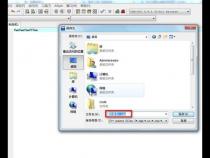如何选择软件打开mdf数据库文件
发布时间:2025-03-10 02:02:46 发布人:远客网络
要打开mdf数据库文件,可以使用以下软件:
-
Microsoft SQL Server Management Studio (SSMS):这是官方提供的用于管理和操作SQL Server数据库的工具。它可以打开和编辑mdf数据库文件,执行查询,创建和修改表格,以及执行其他数据库操作。
-
SQL Server Express Edition:这是一个免费的版本,可以用于开发和部署小型应用程序。它包含了一个简化版的SSMS,可以打开和管理mdf数据库文件。
-
Visual Studio:如果您正在使用Visual Studio进行软件开发,并且安装了SQL Server组件,您可以使用Visual Studio的数据库工具来打开和编辑mdf数据库文件。
-
第三方工具:还有一些第三方软件可以用来打开mdf数据库文件,比如Navicat、HeidiSQL、DB Browser for SQLite等。这些工具通常提供了更多的功能和用户友好的界面,适用于不同的数据库类型。
-
脚本语言:如果您熟悉脚本语言如Python或PHP,您也可以使用相应的数据库模块来连接和操作mdf数据库文件。
无论使用哪种软件,打开mdf数据库文件时需要提供数据库的连接信息,如服务器名称、数据库名称、用户名和密码等。
MDF文件是Microsoft SQL Server数据库的主要数据文件,它包含了数据库的表、视图、存储过程、触发器等对象的数据。要打开MDF文件,需要使用适当的数据库管理工具或数据库服务器软件。
以下是几种常见的软件和工具,可以用来打开和管理MDF文件:
-
Microsoft SQL Server Management Studio (SSMS):这是微软官方提供的用于管理SQL Server数据库的工具。它可以连接到SQL Server数据库,打开和管理MDF文件,并执行各种数据库管理任务。
-
Visual Studio:如果你是开发人员,并且正在使用Visual Studio进行数据库开发,你可以使用Visual Studio的SQL Server项目来打开和管理MDF文件。
-
SQL Server Express LocalDB:这是一个轻量级的版本的SQL Server,可以用来开发和测试应用程序。它可以使用命令行工具(如sqlcmd)或其他第三方工具(如SQL Server Management Studio Express)来打开和管理MDF文件。
-
SQL Server Compact Edition:这是另一个轻量级的版本的SQL Server,适用于移动设备和桌面应用程序的嵌入式数据库。可以使用Visual Studio或SQL Server Management Studio等工具来打开和管理MDF文件。
-
第三方数据库管理工具:除了Microsoft提供的工具,还有许多第三方工具可以打开和管理MDF文件,如Navicat for SQL Server、dbForge Studio for SQL Server、Toad for SQL Server等。
总结来说,要打开MDF文件,你需要使用适当的数据库管理工具或数据库服务器软件,如Microsoft SQL Server Management Studio、Visual Studio、SQL Server Express LocalDB或第三方工具。选择适合自己的工具后,可以连接到数据库并打开MDF文件,进行管理和操作。
要打开mdf数据库文件,可以使用以下几种软件:
-
Microsoft SQL Server Management Studio (SSMS):这是官方提供的用于管理和操作SQL Server数据库的工具。可以使用SSMS打开和管理mdf数据库文件。你需要安装SQL Server并在SSMS中连接到服务器。然后,你可以使用SSMS中的“附加数据库”功能来打开mdf文件。
-
SQL Server Express:这是一个免费的版本,可以用于开发和部署小型应用程序。你可以安装SQL Server Express并使用其附带的SSMS来打开mdf文件。
-
Visual Studio:如果你使用Visual Studio进行软件开发,可以使用Visual Studio自带的SQL Server数据库项目来打开和管理mdf文件。在Visual Studio中创建一个数据库项目,然后将mdf文件添加到项目中即可。
-
第三方数据库工具:还有一些第三方数据库工具可以打开mdf文件,例如Navicat、DBeaver、HeidiSQL等。这些工具通常提供了更多的功能和灵活性,可以满足不同的需求。
下面是使用Microsoft SQL Server Management Studio打开mdf文件的步骤:
-
安装SQL Server和SQL Server Management Studio:你需要下载并安装SQL Server和SQL Server Management Studio。可以从Microsoft官方网站下载SQL Server Express Edition和SSMS。
-
运行SQL Server Management Studio:安装完成后,打开SQL Server Management Studio。在连接窗口中,选择正确的服务器名称和身份验证方式,并输入凭据以连接到SQL Server。
-
附加数据库:连接到SQL Server后,在“对象资源管理器”窗口中展开“数据库”节点。右键点击“数据库”节点,然后选择“附加”选项。
-
添加mdf文件:在“附加数据库”对话框中,点击“添加”按钮,然后浏览并选择要打开的mdf文件。确认选择后,点击“确定”按钮。
-
设置数据库名称:在“附加数据库”对话框中,可以为数据库设置一个名称,也可以使用默认的名称。点击“确定”按钮后,SQL Server Management Studio会将mdf文件附加到数据库服务器中。
-
打开数据库:附加完成后,你可以在“对象资源管理器”窗口中找到新附加的数据库。右键点击数据库,选择“新建查询”或“打开”选项,以在SQL Server Management Studio中打开数据库并执行查询。